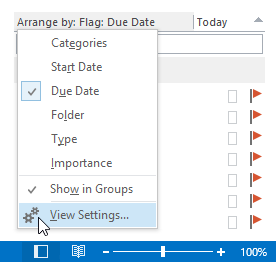我在 Outlook 中还有一个与其他人共享的帐户。 我们经常互相标记电子邮件,然后这些电子邮件也会显示在待办事项栏中,如果它与我自己的任务和标记的邮件混合在一起。
我尝试过了但该选项似乎不可用。
有没有办法只显示我个人邮箱中电子邮件中的任务和提醒,而不显示其他邮箱中的任务和提醒?
 选项确实不适用于具有与其关联的邮件帐户的 Exchange 邮箱或 pst 文件。 换句话说; 它仅适用于其他 pst 文件和存档。
选项确实不适用于具有与其关联的邮件帐户的 Exchange 邮箱或 pst 文件。 换句话说; 它仅适用于其他 pst 文件和存档。
为了仍然能够控制哪个帐户/邮箱在待办事项栏中显示其任务和标记的邮件,您可以将帐户过滤器应用到待办事项栏视图。
笔记:此方法也可以应用于任务导航中的待办事项列表。
将帐户过滤器应用到待办事项栏
- 在您的帐户设置中,您的主帐户或您想要过滤掉的帐户。 请记住该名称或将其写下来,以便稍后需要它。
- 打开待办事项栏的“查看设置”对话框;
- 2007年展望
单击待办事项栏中的“排列方式:”列标题,然后选择自定义... - 展望 2010 和展望 2013
单击待办事项栏中的“排列方式:”列标题,然后选择“查看设置...”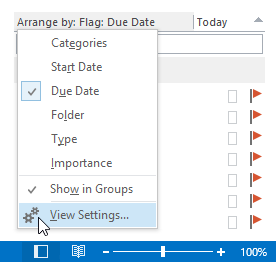
打开待办事项列表的查看设置。
- 2007年展望
- 在弹出的“视图设置”对话框中选择“过滤器...”->“高级”选项卡
- 在这里您可以添加以下条件来过滤掉特定帐户;
- 场地:
E-mail Account - 健康)状况:
doesn’t contain - 价值:
<Additional Account Name>
或者,如果您有多个帐户并且确实只想显示主帐户中的任务和标记的项目;- 场地:
E-mail Account - 健康)状况:
is (exactly) - 价值:
<Main Account Name>
- 场地:
- 按“添加到列表”按钮应用过滤器。
- 按“确定”,然后再次按“确定”关闭打开的对话框。
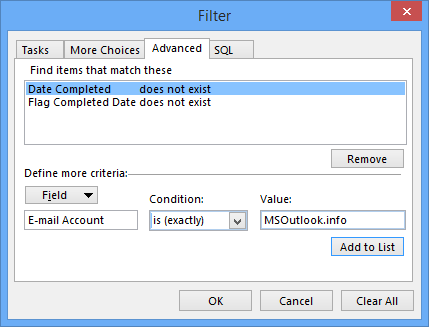
输入条件并按“添加到列表”按钮以应用过滤器。